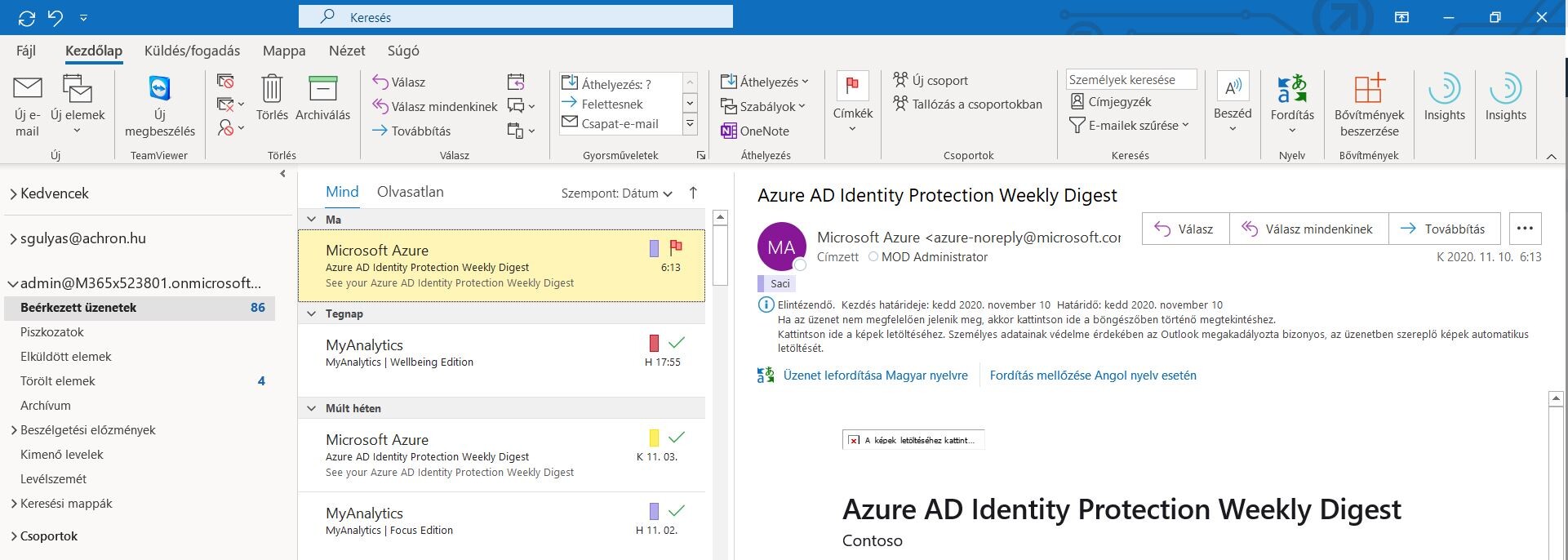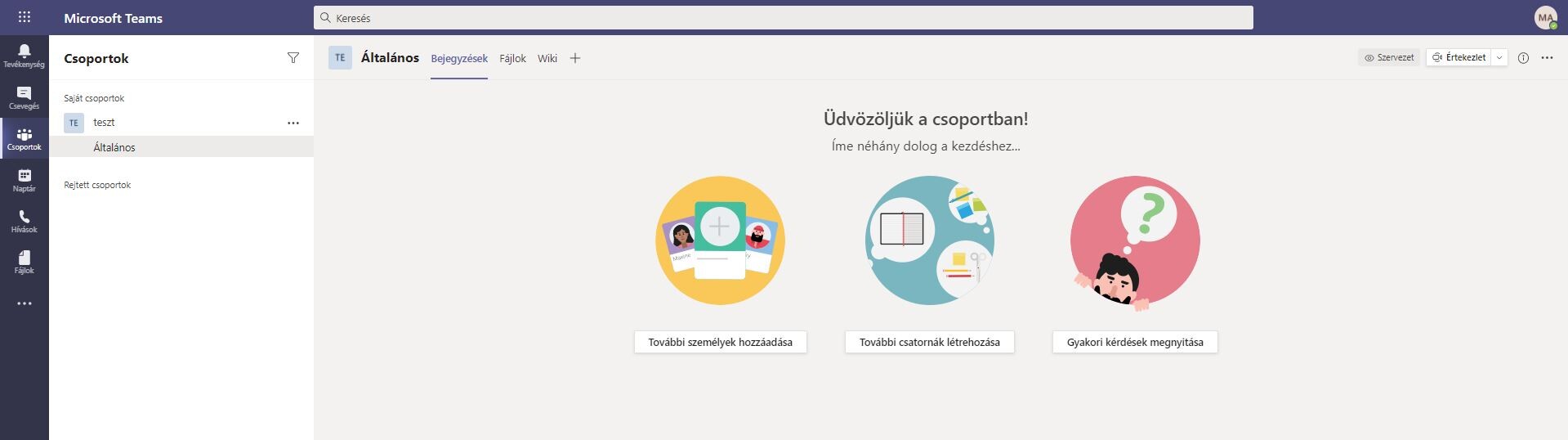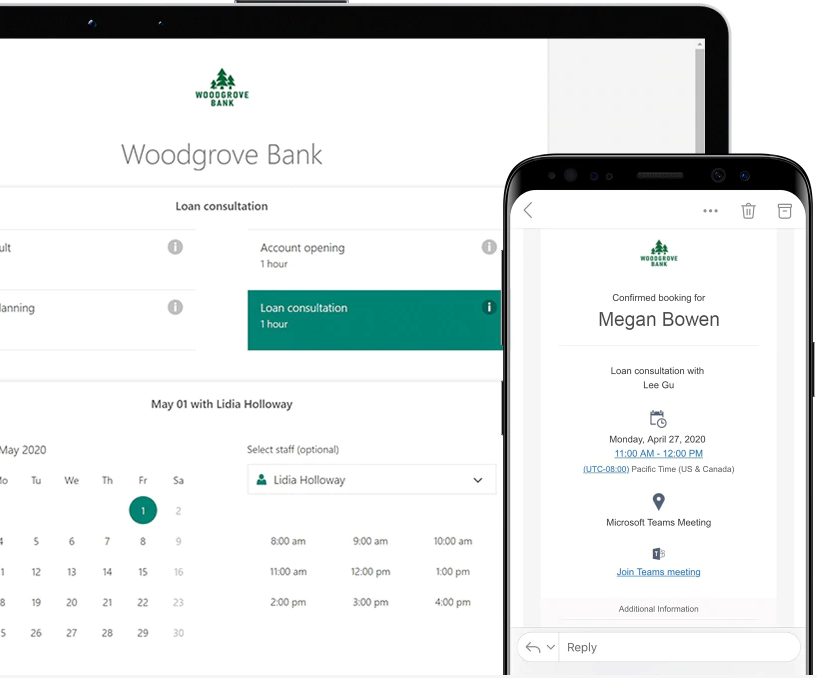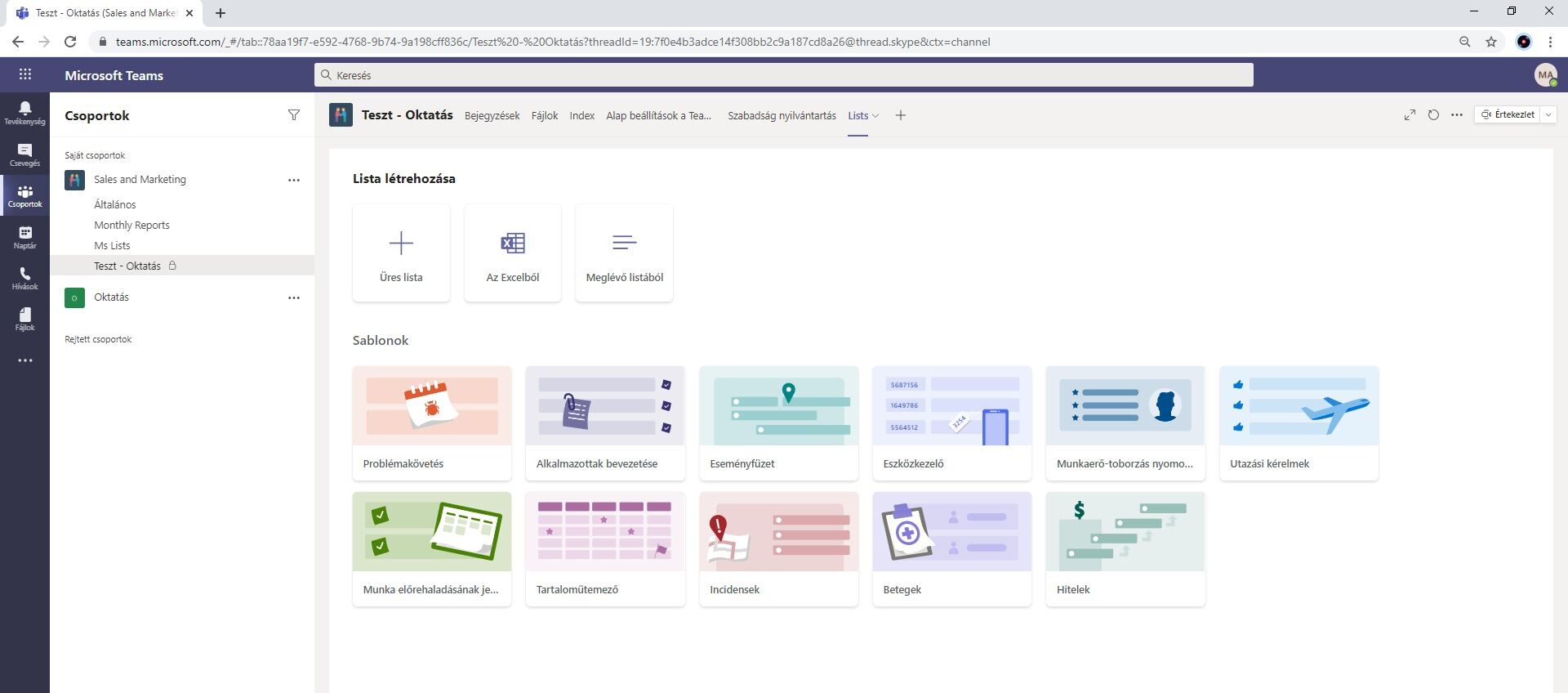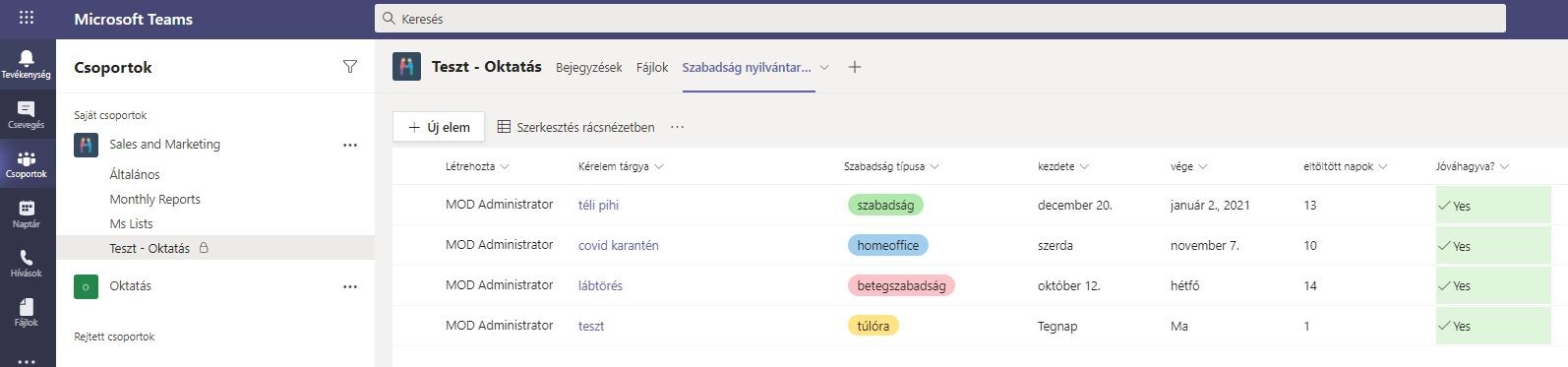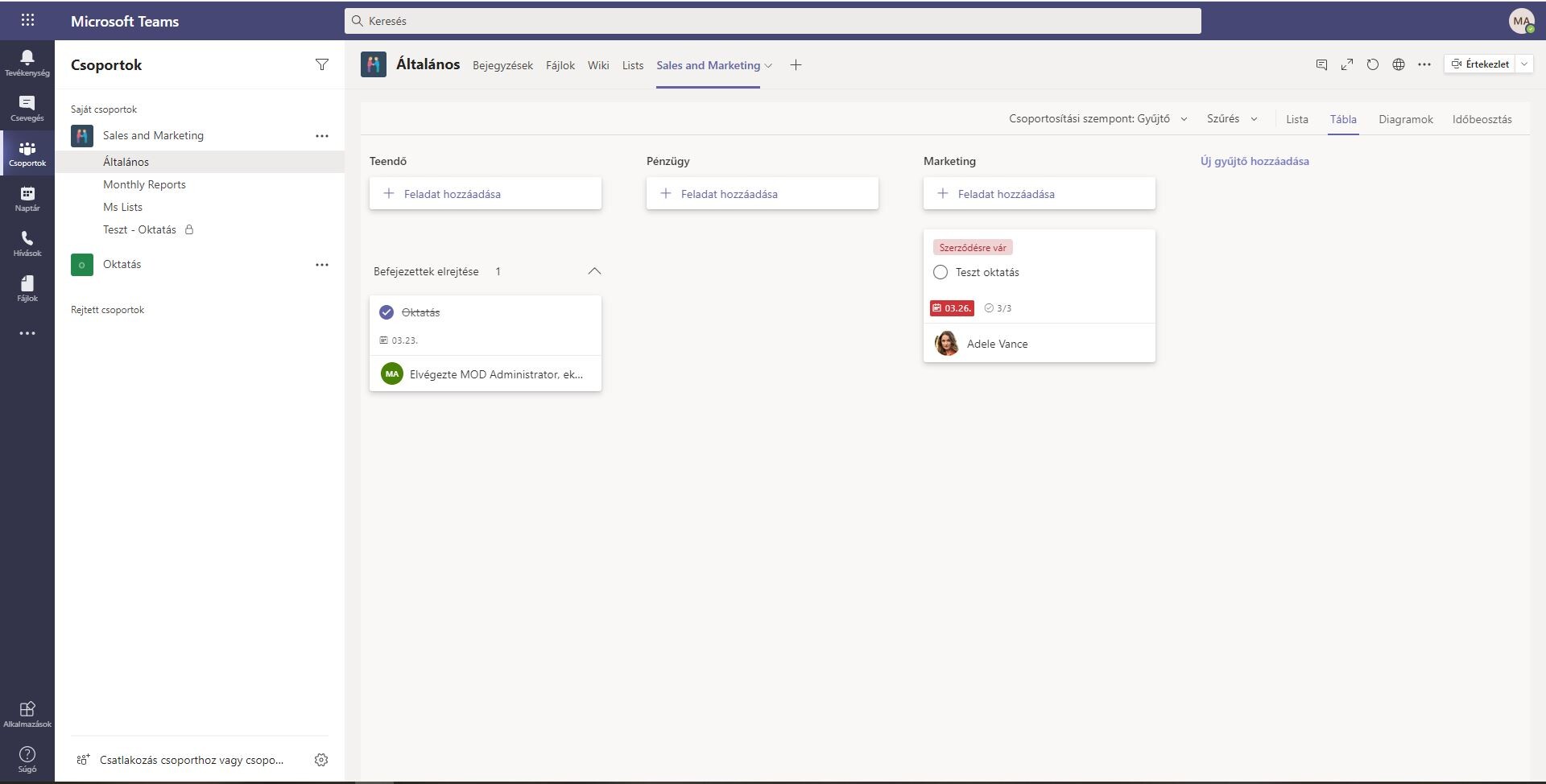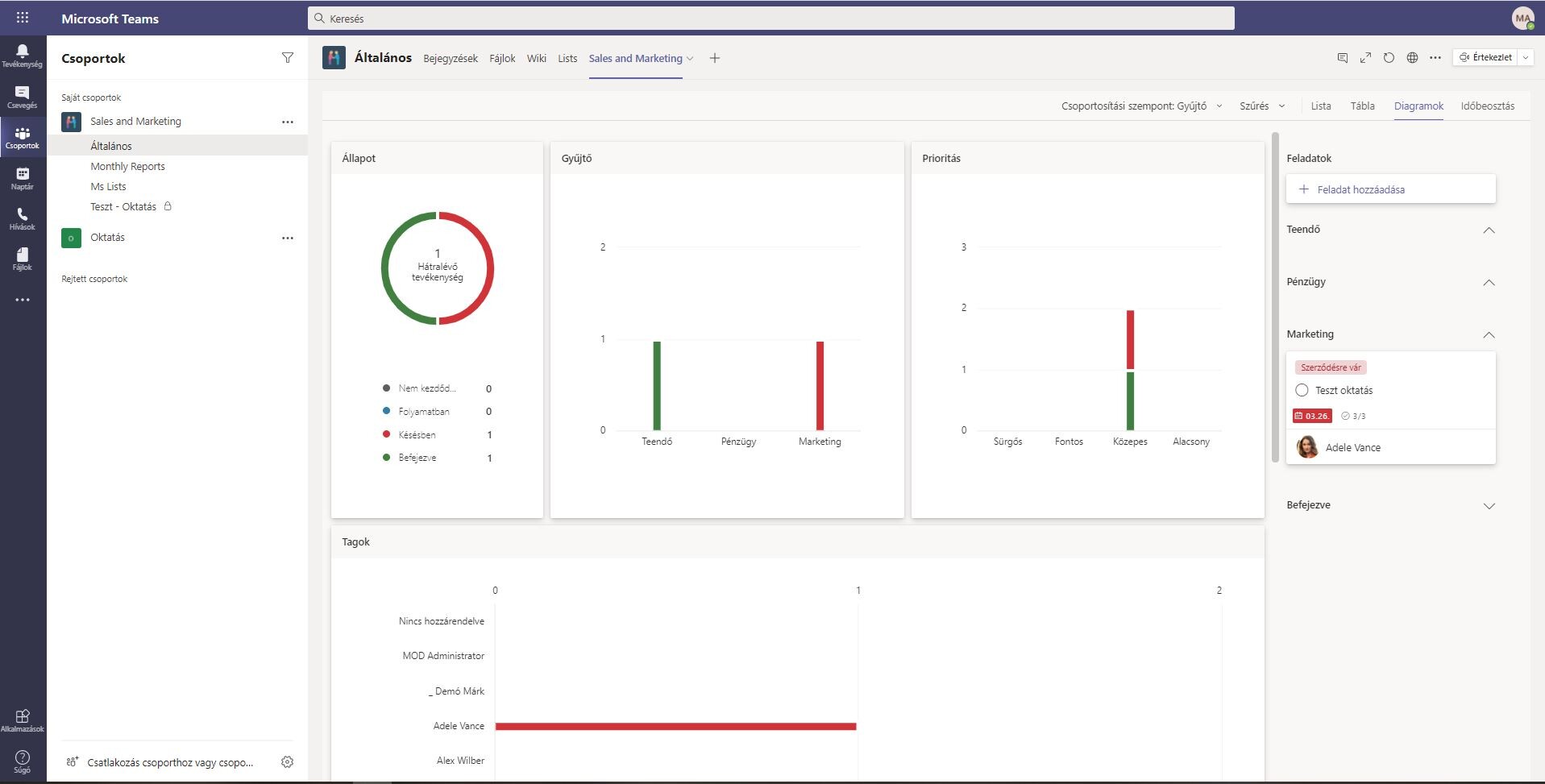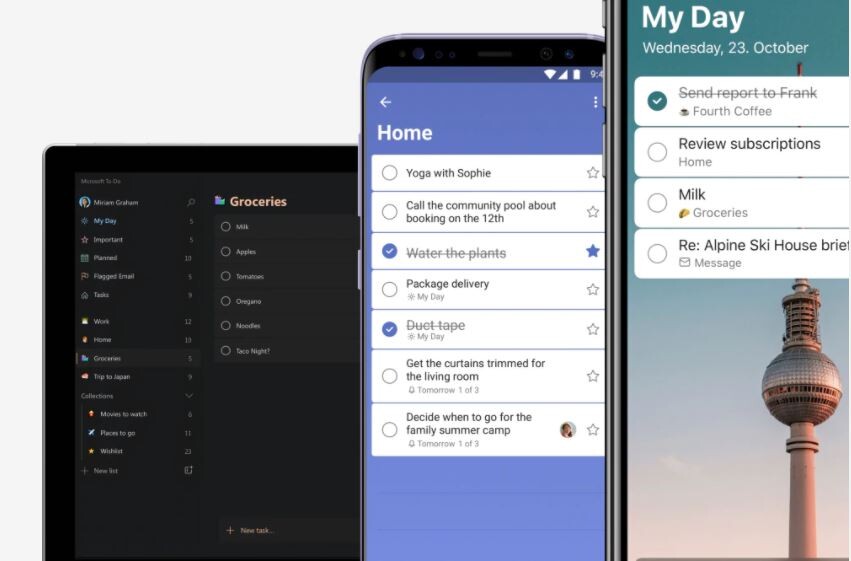Az adminisztráció a cégek életében egy mindennap végzett tevékenység, amolyan szükséges rossz.
Érdemes átgondolni, hogy az általunk végzett adminisztrálás, valóban szükséges-e illetve, hogy van-e lehetőség egyszerűsíteni vagy gyorsítani rajta. Egy jól kiválasztott eszköz vagy helyesen kialakított folyamat, rengeteg időt és energiát képes megtakarítani a cégek számára.
A Microsoft 365 felhő megoldásai megkönnyítik a dolgunkat a jó megoldás megtalálásában, hiszen számos eszközt biztosítanak számunkra, melyekkel az
adminisztráció gyorsabbá és egyszerűbbé tehető.
A Microsoft Lists segítségével könnyedén modernizálhatjuk nyilvántartásainkat, legyen szó egy már meglévő excelről vagy egy új nyilvántartásról. A ToDo és Planner alkalmazásokkal pedig egyéni és közös feladatinkat kezelhetjük jelentősen csökkentve az adminisztrációra fordított időt. Ráadásul pár kattintással a Microsoft Teams-el is összeköthetjük, hogy mindent egy helyen találjunk, így már az otthoni munka sem lesz többé akadály.
Egy vállalkozás életében rengeteg dokumentum, számla, szerződés keletkezik, amit azonkívül, hogy bizonyos ideig szükséges megőrizni, van, hogy aláírással kell ellátni.
Ez egy idő után igencsak macerássá válik, hiszen ennyi papír alapú dokumentumot tárolni is nehéz, nem, hogy biztonságban tudni, arról nem is beszélve, ha több embernek kell aláírnia pl egy szerződést, majd utólag szeretnénk módosítani rajta, az mennyi plusz macerával jár és erre rájön még a postázási költség is. Ezek az egyszerűnek tűnő folyamatok, a velük való extra munka miatt, rengeteg költséggel és idővel járnak.
A digitalizáció terjedésével a postára járás és az átláthatatlan, hatalmas iratgyűjtő szekrények ideje lejárt, ahogyan a kávé foltos engedélyektől sem kell többé tartani.
A gyors, biztonságos és modern adminisztrációért, ügyfeleink garantáltan hálásak lesznek.
A Microsoft 365 felhőmegoldásaival számos elektronikus dokumentum kezelő szolgáltatás (pl: DocuSign, Adobe eSign) összeköthető, így nem csak a tárolás lesz megoldott, de könnyen és gyorsan szerezhetünk be aláírást pl egy szerződésre, anélkül, hogy felesleges kiadásaink keletkeznének.
A cégek nagyrésze alkalmaz általános e-mailcímeket, mint pl: info@, ugyfelszolgalat@, reklamacio@, különböző céllal.
Nagy a szórás a felhasználási területet illetően, hiszen a komoly érdeklő kezelésétől (rendeles@, reklamacio@) egészen a hírlevél vagy levélszemét (info@) szűrésére is használhatjuk ezeket a címeket. Ebből adódik, hogy jellemzően ezek a "közös használatú fiókok", nem egy bizonyos személyhez kötődnek, hanem több felhasználó is látja és hozzáfér az ide érkező levelekhez, ami helytelen használat esetén számos bonyodalmat tud okozni, ilyenek az "azt hittem más már foglalkozott vele" vagy ha éppen egyszerre foglalkozunk ugyanazzal a levéllel.
Mit tehetünk azért, hogy bonyodalmak és felesleges kommunikáció nélkül tudjuk kezelni ezeket a leveleket akár otthonról?
A Microsoft 365 szolgáltatás, rengeteg megoldást kínál a fenti problémára, ezért ahhoz, hogy a lehető legjobb verziót tudjuk választani, legelőször azt kell eldöntenünk, melyik címet mire szeretnénk használni. Szeretnénk vele küldeni is vagy csak fogadni?
Saját fiókunkba szeretnénk, hogy beérkezzen a levél vagy egy közös postafiókba, valamint van-e bármilyen egyéb funkcióra szükségünk esetleg, pl ezeknek a leveleknek a megőrzése, stb. ">Ha a fő szempontot meghatároztuk, onnantól kezdve már könnyedén megtalálhatjuk a megfelelő megoldást, legyen az egy "megosztott postafiók", egy "terjesztési lista" vagy egy "office365" csoport, könnyedén és gyorsan tudjuk majd megoldani az ezekre a címekre érkező leveleket, mert mindenki tudni fogja, van vele dolga vagy sem.
Megosztott postafióknál, az adott fiók, külön fog megjelenni az Outlookban, ebben az esetben érdemes kategóriákat létrehozni és jelölni. Pl: Amikor az adott levelet kategorizáljuk és "elintézendő" címkével megjelöljük, mindenki tudni fogja, hogy már elkezdtünk vele dolgozni, ha pedig megválaszoltuk, egyszerűen pipáljuk és kész is!
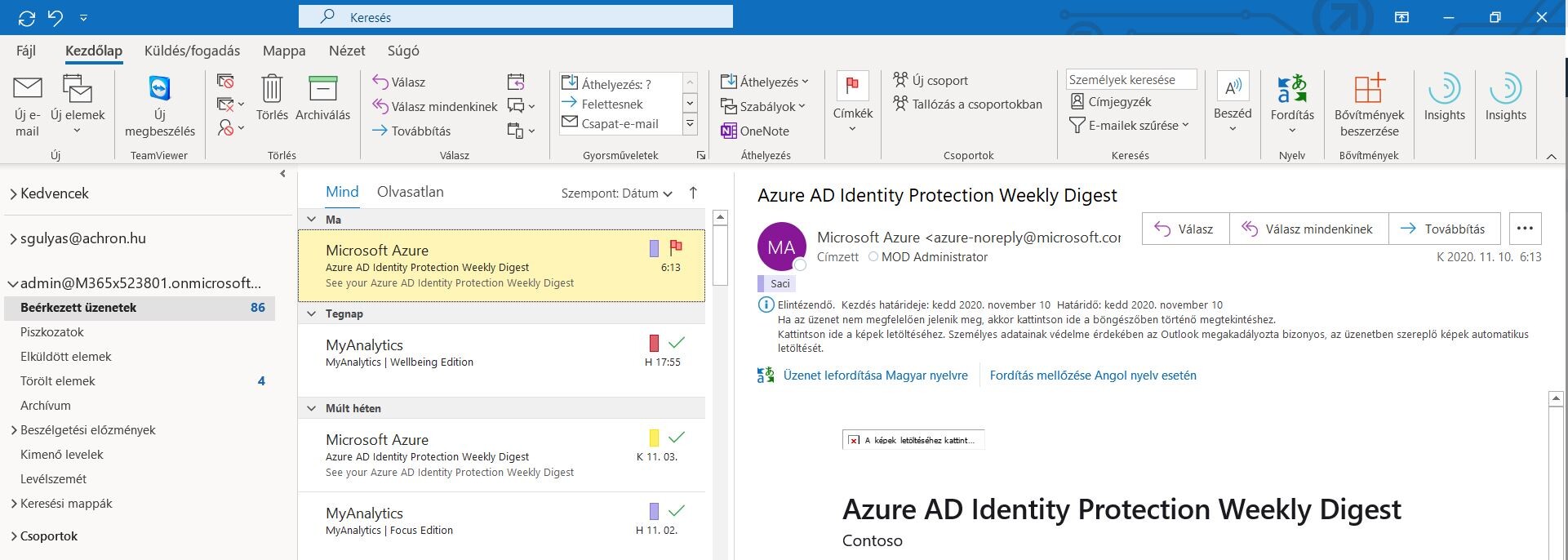
Másik lehetőség a terjesztési lista, ami egyirányú kommunikációra szolgál, ezt akkor érdemes használni, ha azt szeretnénk, hogy a résztvevők megkapják az információkat, de nem szeretnénk egyesével felvenni a címzetteket vagy csak egy címet lehet megadni. Terjesztési lista használatakor mindenki a saját fiókjába kapja meg a leveleket, nem kapunk visszajelzést, hogy a címzettek mikor olvasták el a levelet.
Végül pedig, ha nem csak közös levelezésre lenne szükségünk, de szeretnénk együtt dolgozni esetleg szükségünk lenne naptárra is, akkor az Office 365 vagy új nevén Microsoft 365 csoport lesz számunkra a megfelelő, vele együtt pedig a Microsoft Teams alkalmazás, így akár már egyből értekezletet is szervezhetünk a hatékonyabb közös munka érdekében!
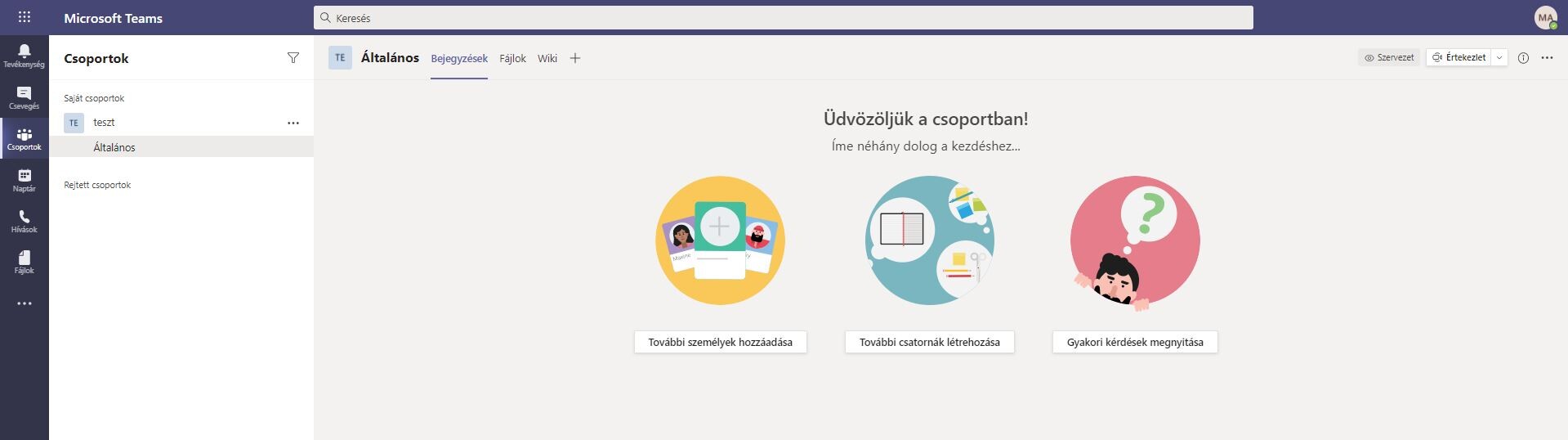
A Microsoft Bookings segítségével egyszerűbbé tehetjük az időpont foglalásokat, legyen akár online vagy személyes találkozóról szó.
A Microsoft 365 keretében elérhető Microsoft Bookings használatával ügyfeleink könnyedén kiválaszthaták a nekik megfelelő időpontot, feleleges e-mail, telefonhívások nélkül. A Bookings szolgáltatásban a találkozók adatait és a foglalási követelményeket előre megadhatjuk, optimalizálva az erőforrásainkat. Ezt követően már nincs más dolgunk, mint összekötni a vállalkozásunk weboldalával, facebook oldalával vagy bármivel, amivel szeretnénk.
A tavalyi év újdonsága, hogy a Microsoft Bookings segítségével már online értekezletre is foglalhatunk időpontot, például egy online oktatásra. Minden egyes, online lefoglalt időponthoz egyedi hivatkozás jön létre, amelyet a rendszer elküld a résztvevőknek, akik így egyszerűen és biztonságosan csatlakozhatnak bármilyen eszközről.
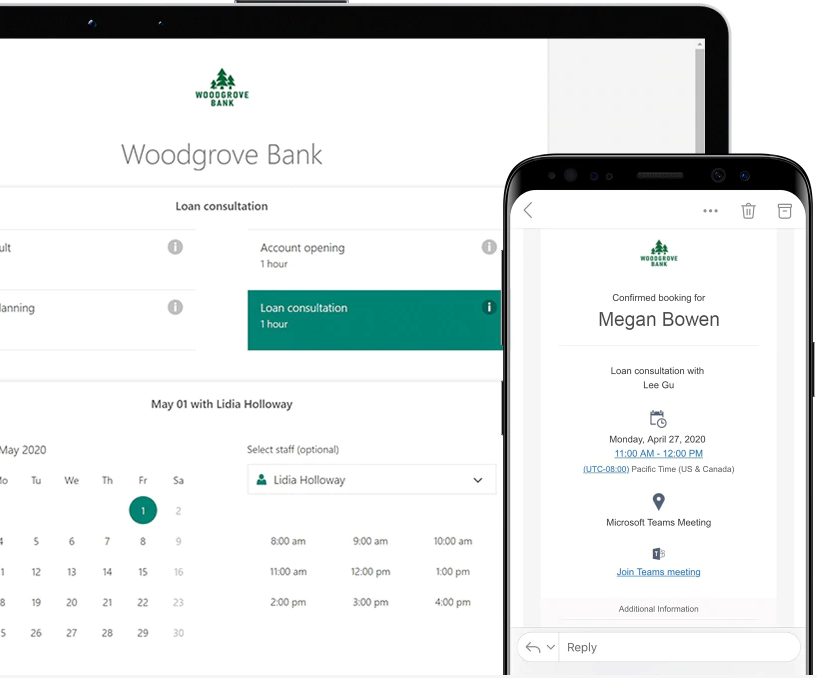
A Microsoft Bookings egyszerre rugalmas és kényelmes mégis számos szabályozási lehetőséget biztosít a hatékonyság érdekében. Ügyfeleink bármikor felkereshetik a foglalási lapot, lefoglalhatják a szükséges időpontot vagy szolgáltatást, melyről nem csak visszaigazolást, de naptár meghívót is kapnak, szükség esetén pedig módosíthatják vagy lemondhatják az időpontokat. A rendszer minden változtatást nyomon követ és még arra is lehetőséget ad, hogy mi magunk végezzük el ügyfelünk nevében a foglalást, ha Ő nem boldogulna vele.
A Microsoft Bookings szolgáltatás használatához nincs más teendőnk, mint Microsoft 365 portálon bejelentkezni és elindítani a Bookings szolgáltatást.
A bejelentkezés után néhány lépésben szükséges megadni a főbb paramétereket, például vállalkozásaink adatait, milyen kollégákat szeretnénk, hogy elérhetőek legyenek, milyen időpontban, illetve mik azok a szolgáltatások amikre jelentkezni lehet, mennyi időt vesznek igénybe, de még árlistát is megadhatunk. A Bookings foglalási naptárát összeköthetjük saját vagy közös céges naptárakkal is, sőt használhatjuk akkor a Microsoft Teamsel összekötve is.
A legtöbb vállalkozás adminisztrációs tevékenységei között,a feladatkezelés mellett szerepelnek pl eszköz nyilvántartások is.
Ezek a nyilvántartások a papír alapútól egy komplexebb excel tábláig sokfélék lehetnek, ráadásul előfordul az is, hogy jóváhagyásra is szükség van. A Microsoft 365 online szolgáltatásai között a levelezés és tárhely mellett megtaláljuk a Microsoft Lists szolgáltatást (korábban SharePoint Lista), mely ebben nyújt számunkra segítséget.
A Microsoft Lists-el, pár kattintás és már kezelhetjük nyilvántartásainkat.
Legegyszerűbben a Teams alkalmazásban tudunk létrehozni egy ilyen nyilvántartást, ehhez nincs más teendőnk, mint, megnyitni a Teamst és kiválasztani az adott csoportot és csatornát, amihez hozzá szeretnénk adni, majd kattintsunk az új lap hozzáadására és válasszuk a Lists alkalmazást. Van lehetőségünk meglévő listát vagy excel fájlt használni mintának, de választhatunk üres listát vagy a Microsoft által készített sablont is.
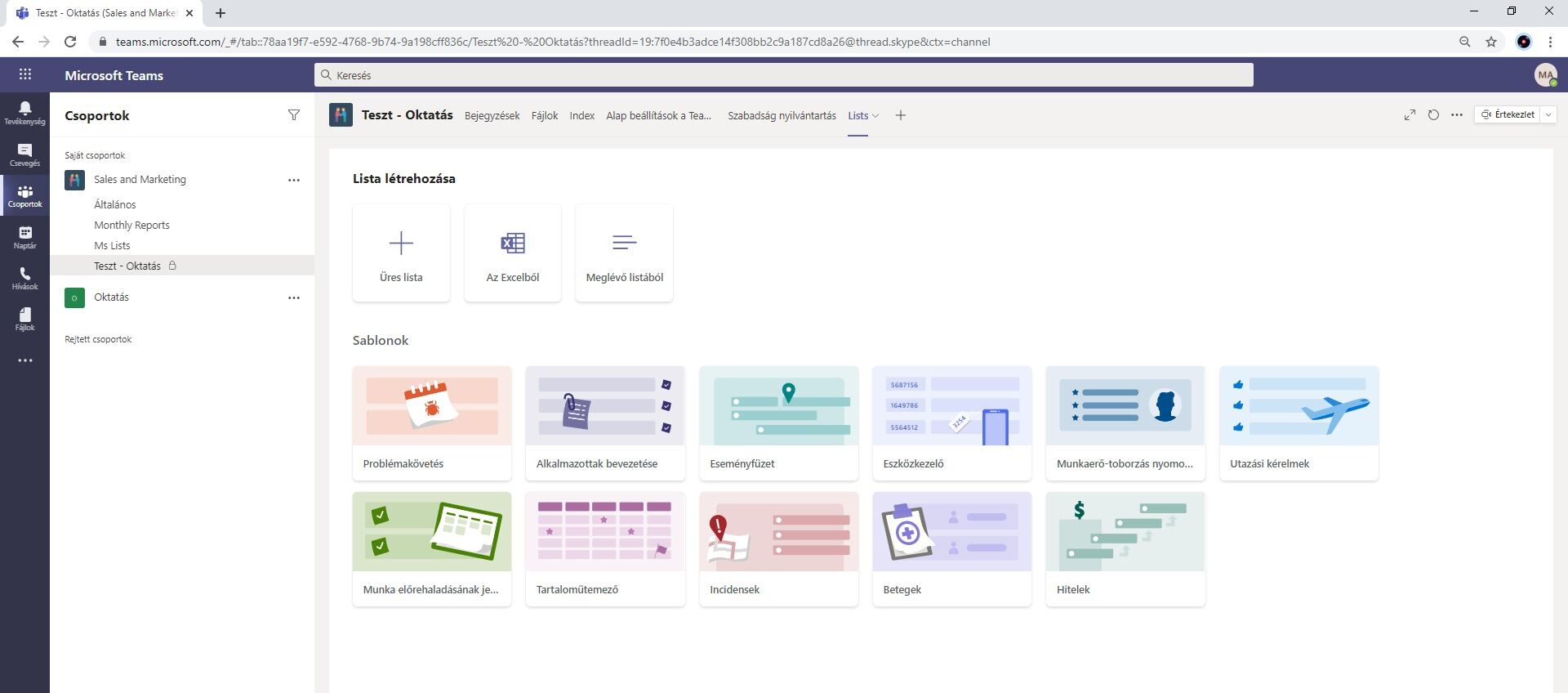
Ezután adjunk egy nevet az adott listának és már kész is az új nyilvántartásunk. Az excellel ellentétben ennek a listának a nagy előnye, hogy ha beállítunk egy szűrést, az csak nálunk fog megjelenni, kollégáinkat nem fogjuk zavarni vele. Az eredmény pedig magáért beszél, jól áttekinthető és könnyen kezelhető legyünk akár otthon, az irodában vagy útközben!
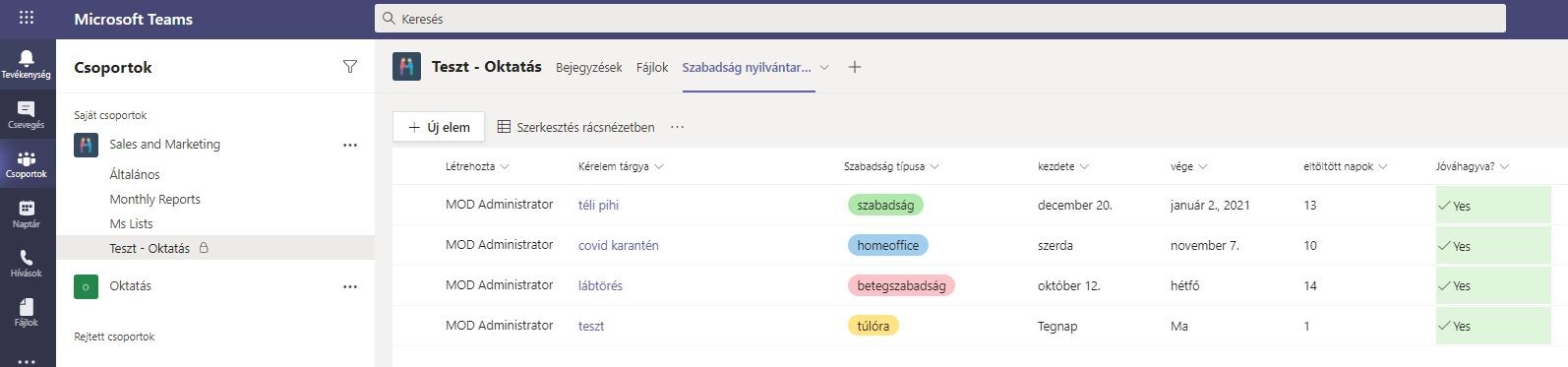
Microsoft 365 felhő megoldása nem csak levelezést és tárhelyet biztosít számunkra.Számos olyan szolgáltatást is tartalmaz, aminek segítségével könnyedén követhetjük a
projektek állapotát vagy a kollégákkal közös feladatokat.
Használatának a legegyszerűbb módja, ha hozzáadjuk a Teamsen belül az adott csoporthoz, így a hét indító meetingen, elegendő csak a Teams alkalmazást megnyitnunk.
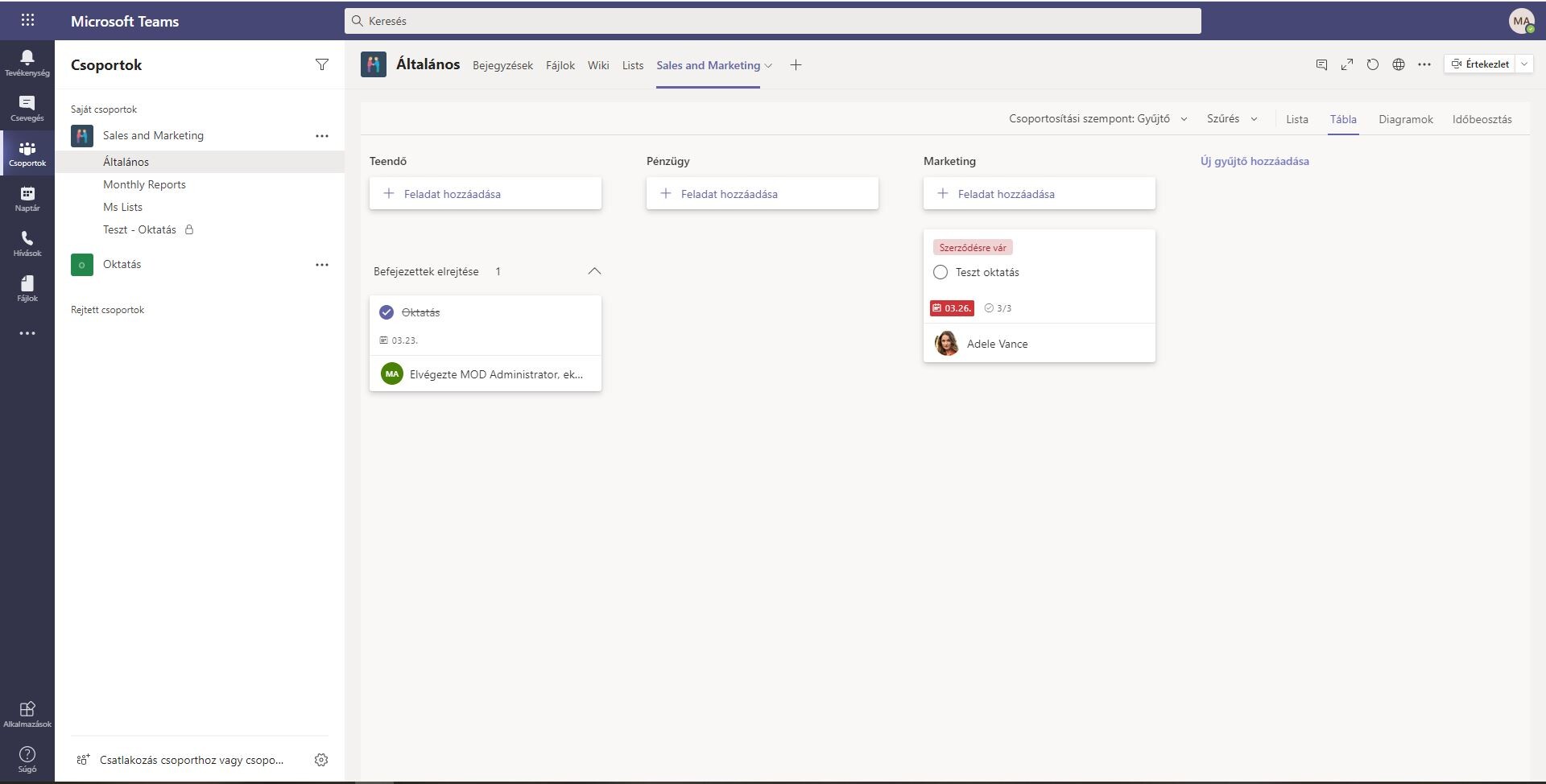
Ezután létre is hozhatjuk az elvégzendő feladatokat és azonnal ki is oszthatjuk, ha pedig egy összefoglalást szeretnénk látni, hogy állnak a dolgok, egy kattintással átválthatunk a diagramra nézetre. Könnyedén szűrhetünk, feladatokra, témákra, határidőre, de azt is megnézhetjük, melyik kollégának segítsünk be, ha esetleg túl sok feladata volna.
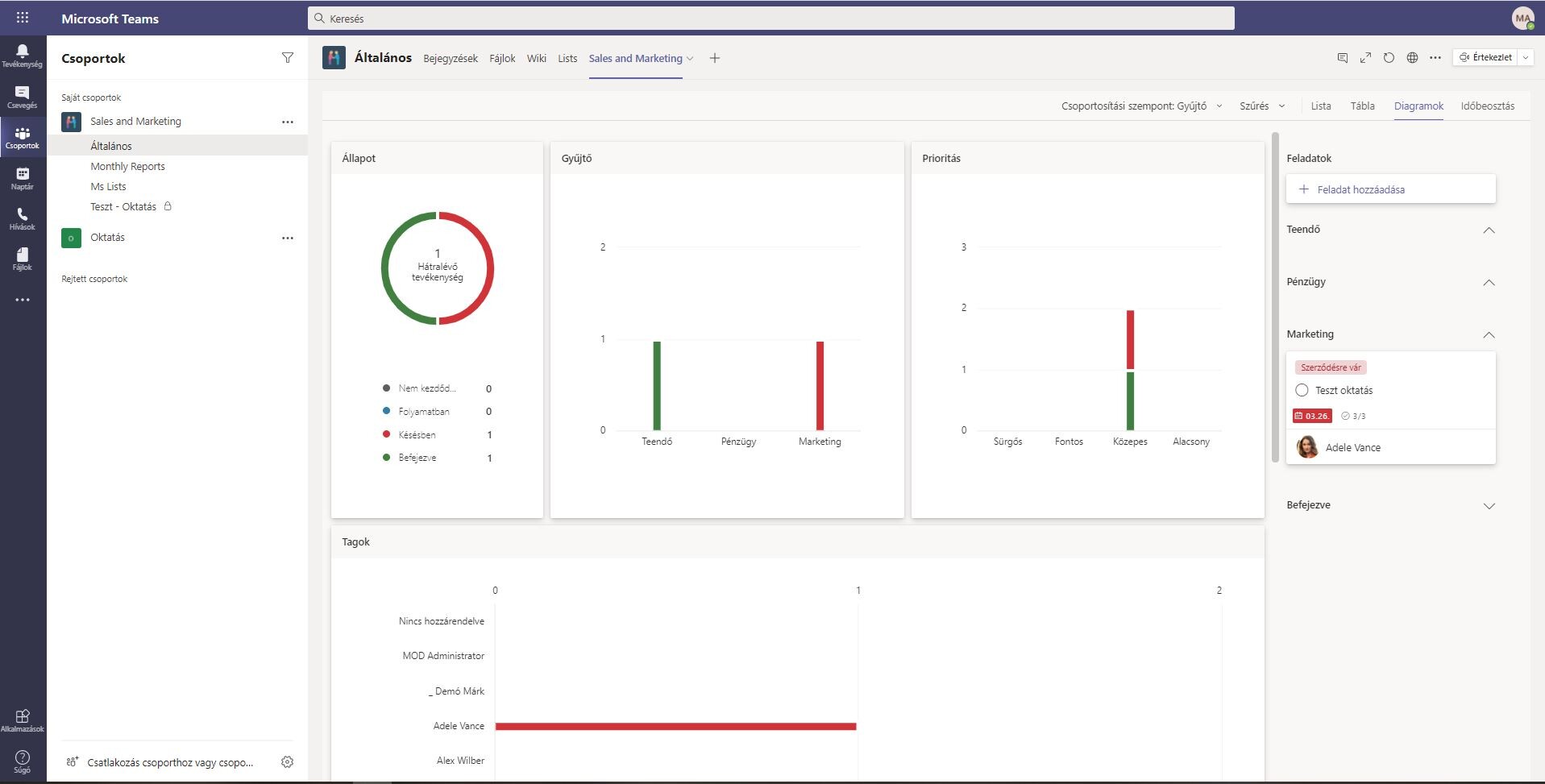
Planner elérhető webes felületen, mobilon és a telepített Teams alkalmazásba integrálva is, így a feladatok nyomon követése többé már nem lesz kihívás, legyünk akár útközben, az irodában vagy otthon.
Nap, mint nap rengeteg feladatot kell elvégeznünk az irodai feladatoktól a gyerek foci edzésének befizetéséig.
Egy idő után nagyon nehéz követni a ránk zúduló feladatokat, erre ad számunkra megoldást a Microsoft 365 szolgáltatás keretében elérhető ToDo szolgáltatás.
Segítségével néhány lépésben készíthetünk magunknak feladat listákat egyszeri vagy ismétlődő feladatokból.
A szolgáltatás napi tervezőjének köszönhetően személyre szabott javaslatokat kapunk az elvégzendő feladatokról, melyet számos eszközön van módunk követni, mint a laptop vagy valamilyen mobileszköz. Minden feladathoz csatolhatunk ellenőrző listát és határidőt, de akár fájlokat is, ha pedig szeretnénk megosztani az adott feladatot egy másik személlyel, arra is van lehetőség.
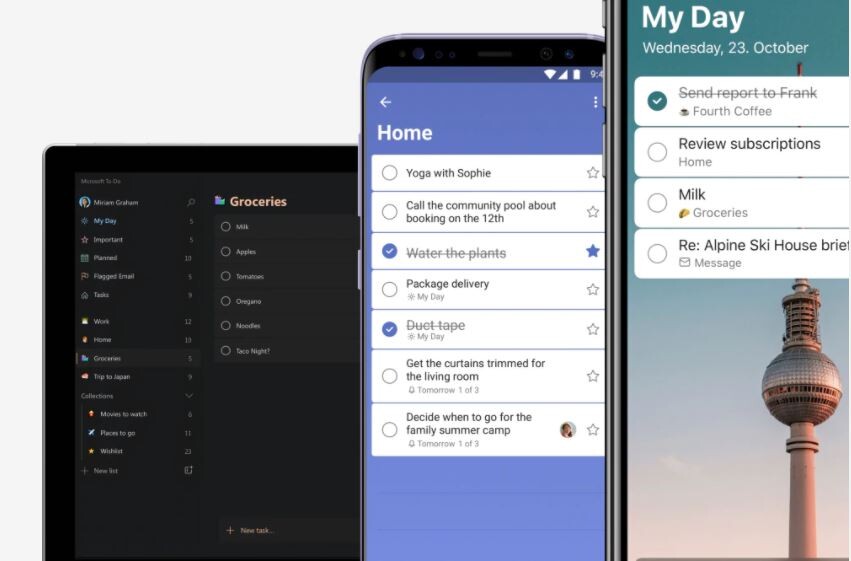
A ToDo számos alkalmazással és szolgáltatással összekapcsolható, ilyen a Microsoft Teams vagy az Outlook, ezzel is megkönnyítve a feladataink kezelését. Ehhez nincs más teendőnk, mint letölteni az appot a mobileszközünkre és élvezni, ahogy ToDo szolgáltatás számon tartja feladatokat, határidőket, hogy nekünk csak a megvalósításra kelljen koncentrálnunk.